大部分用户的电脑上都安装了wps软件,这款办公软件能够给用户带来了许多的便利,在使用的过程中遇到什么编辑问题,都可以在软件中找到相关的功能来解决,总的来说wps软件中的功能是很强大的,能够很好的让用户完成编辑任务,当用户在wps软件中编辑表格文件时,一般需要对其中的数据进行计算,最近小编就看到有用户想要对表格隔行求和,这个问题用户应该怎么来解决呢,其实操作起来很简单,用户首先利用软件中的定位功能来设置空值,为表格中的空白单元格填充上数字0,接着再利用自动求和功能来计算出结果即可解决问题,那么接下来就让小编来向大家分享一下这个问题的操作过程吧。

1.用户在wps软件中打开表格文件,并进入到编辑页面上来进行设置

2.接着用户在页面上方的菜单栏中点击开始选项,将会显示出相关的选项卡,用户选择其中的查找选项

3.可以看到弹出来的下拉框,用户需要点击定位选项,或是按下ctrl+g快捷键来打开相关窗口

4.这时用户在定位窗口中需要勾选空值选项,然后按下定位按钮

5.此时编辑页面上的空格就会被选中,用户在未被选中的单元格中输入0并按下Ctrl+enter即可为剩余空格填充上0

6.随后用户点击菜单栏中的公式选项,在弹出来的选项卡中用户选择自动求和选项即可

7.可以看到页面上显示出来的计算公式和数据的选取范围,如图所示

8.用户按下enter按键即可成功实现表格的隔行求和了,可以查看计算结果的正确性

wps软件中的强大功能给用户带来了许多的便利,当用户在编辑表格文件时,遇到需要隔行求和的情况,就需要将利用定位来给空白单元格输入数字0,接着再利用自动求和功能来解决就可以了,方法简单易懂,因此感兴趣的用户可以跟着小编的步骤操作起来。
 0x00000024蓝屏解决方法
0x00000024蓝屏解决方法
不少的用户进入电脑系统时都被提示了代码0x00000024还出现了蓝屏......
 组建家庭网络 配置路由器组网教程
组建家庭网络 配置路由器组网教程
很多人使用路由器在于让家里面人用网,那么怎么组建家庭网络......
 WPS excel中把日期转换成纯数字的方法
WPS excel中把日期转换成纯数字的方法
在WPS中编辑数据是非常有帮助的,比如你可以通过Excel表格工具......
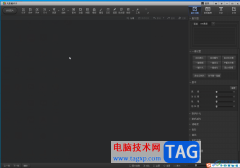 光影魔术手中将歪的图片矫正的方法教程
光影魔术手中将歪的图片矫正的方法教程
光影魔术手是一款非常好用的图片处理专业软件,其中的功能非......
 元气骑士幸运扑克武器如何获取-元气骑士
元气骑士幸运扑克武器如何获取-元气骑士
元气骑士幸运扑克武器如何获取,元气骑士手游中的幸运扑克武......

相信大家在日常的生活中会选择wps软件来完成文档文件的编辑工作,这款办公软件为用户带来了不错的使用体验,因为wps软件中的功能是很强大的,用户只需简单的操作几个步骤即可完成编辑工...

wps软件是一款发展不错的热门办公软件,为用户带来了多种多样的文件编辑权利,同时也让用户实现了下载一款软件实现编辑多种文件的编辑权利,因此wps软件深受用户的喜爱,当用户在wps软件...

WPS课件(WPP)在别的电脑上演示,发现课件中插入的Flash动画不能正常播放,一检查竟然未装有Flash播放程序。为避免这种情况发生,可以采用利用创建播放器方式插入flash。 第1步 用...
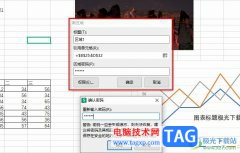
很多小伙伴在使用WPS对表格文档进行编辑的过程中可能会需要开启文档保护功能,该功能能够保护自己的表格文档不被别人所更改,开启文档保护功能之后,如果我们还想要对部分单元格内容进...

在WPS中,想要查看PDF文件中的字体样式,有不少用户反映不知道在哪里能打开,其实是可以用pdf阅读器来解决的,下面就来小编这里看下PDF文件字体的查询方法吧,需要的朋友可以参考下哦。...
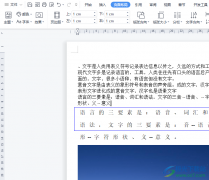
wps软件是大家很熟悉的一款办公软件,这款办公软件结合了其它热门办公软件中的强大功能,为用户带来了不错的使用感受,再加上wps软件能够让用户编辑word文档、excel表格或是ppt演示文稿等不...

对于在WPSPDF文档中进行编辑是平时大家都可能会遇到的一种情况,我们可以在该编辑工具中将自己需要进行编辑的PDF文档导入进来进行编辑和修改,同时还可以将该文档中进行压缩以及设置加密...

WPS表格是一款非常好用的办公软件,很多小伙伴都在使用。如果我们需要在拥有大量数据的表格中查看数据,不方便查看表头和列信息,小伙伴们知道具体该如何进行操作吗,其实我们可以借助...

如果你想要使用到免费编辑表格、文档、演示等内容,那么下载安装一个WPS办公软件即可,在该软件中提供的相关操作功能是可以很好的进行编辑内容的,十分的实用,比如当你在表格中输入了...
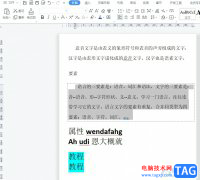
越来越多的用户会接触到wps软件,这是一款深受用户喜爱的办公软件,它为用户提供了文档、表格以及演示文稿等不同类型的文件编辑权利,为用户带来了许多的便利和好处,因此wps软件深受用...
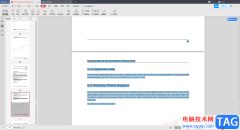
当你平时需要进行一些资料的汇总时,可能就会通过WPS这款办公软件进行操作,平时大家会通过该软件进行各种文档的编辑和制作,有时候我们还会将制作好的Word文档转换成PDF文档,有时候我...

wps软件受到了许多用户的喜欢,在这款办公软件中不仅有着手机版本电脑版本,还结合了其它热门办公软件的强大功能,给用户带来了许多的便利,并且能够满足用户一个软件编辑多种文件的需...
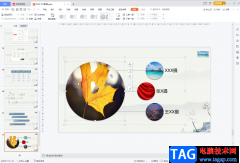
在WPSPPT中我们可以插入本地视频也可以录制视频后进行插入,插入后还可以对视频进行基础的剪辑操作,非常地方便。如果我们需要在电脑版WPSPPT中录制视频,小伙伴们知道具体该如何进行操作...

WPS文档是很多小伙伴都在使用的一款办公软件,在WPS文档中编辑和处理文本内容时,我们有时候会插入一些表格。如果有需要,我们还可以直接将文本内容直接转换为表格。那小伙伴们知道电脑...

我们可以在WPSWord中进行各种资料的编辑和汇总,同时你也可以在该文档页面中将ppt文件插入进来进行放映和编辑,平常我们编辑的文档内容并不仅仅局限于对一些数据内容的需求,还会将一些...